Come Convertire MP4 in QuickTime: Soluzioni&Strumenti Consigliati
MP4 è un formato video ampiamente utilizzato che è diventato uno dei formati video più popolari in tutto il mondo grazie alla sua efficienza di compressione e alla compatibilità di alta qualità. Tuttavia, QuickTime (formato MOV) è un formato video proprietario sviluppato da Apple, ampiamente utilizzato nei dispositivi Apple, nei sistemi operativi Mac e in molti software di editing video. Se avete bisogno di convertire un video MP4 in formato QuickTime per una riproduzione o un editing fluidi su Mac, dovete conoscere alcuni metodi e strumenti di conversione comuni. In questo articolo esploreremo in dettaglio come convertire i file MP4 in formato QuickTime e presenteremo HitPaw Univd come una soluzione efficiente.
Parte 1: Perché è necessario convertire MP4 in formato QuickTime?
In molti casi, è necessario convertire i file MP4 in formato QuickTime (MOV). Ecco alcune esigenze comuni:
- Compatibilità: il formato QuickTime (MOV) è un formato proprietario di Apple con un'eccellente compatibilità con i dispositivi Mac e iOS. Anche se i file MP4 possono essere riprodotti, molti utenti desiderano convertire MP4 in formato QuickTime per ottenere un supporto e una compatibilità migliori.
- Editing video: se si utilizzano software di editing video su piattaforme Mac come Final Cut Pro, iMovie e così via, il formato MOV è spesso più adatto per l'editing rispetto al formato MP4. Il formato QuickTime offre una qualità di codifica superiore e una migliore efficienza di elaborazione, quindi molti software di editing video preferiscono questo formato.
- Qualità audio e video: sebbene i file MP4 abbiano solitamente dimensioni più ridotte e un tasso di compressione più elevato, il formato MOV è in grado di fornire una qualità audio e video più elevata, soprattutto quando si esegue l'editing senza perdita di dati, in modo da preservare meglio i dettagli video e la qualità audio.
Parte 2: Utilizzate Uno Strumento di Conversione Video Professionale: HitPaw Univd (HitPaw Video Converter)
Per la maggior parte degli utenti, utilizzare HitPaw Univd per convertire i file MP4 in formato QuickTime è una delle soluzioni più semplici ed efficienti.HitPaw Univd è un potente convertitore video che supporta la conversione di molti formati, tra cui MP4 in MOV, ed è facile da usare! Intuitivo.
Vantaggi di HitPaw Univd:
HitPaw Univd (HitPaw Video Converter) - Soluzioni Video Tutto in Uno per Win & Mac
Verificato in modo sicuro. 254.145 persone lo hanno scaricato.
- Conversione di alta qualità: HitPaw supporta la conversione lossless, in grado di convertire i file MP4 in formato QuickTime senza perdere la qualità originale del video. È possibile regolare la risoluzione video, la frequenza dei fotogrammi, il bit rate e altri parametri secondo le necessità per garantire una qualità video ottimale.
- Conversione in batch: se avete più file MP4 da convertire, HitPaw supporta l'elaborazione in batch; potete convertire più file in formato MOV in una sola volta, risparmiando tempo ed energia.
- Interfaccia user-friendly: HitPaw ha un design semplice e un'interfaccia operativa chiara, adatta a tutti i tipi di utenti. Anche i convertitori video meno esperti possono imparare rapidamente a convertire MP4 in formato QuickTime.
- Supporto multiformato: HitPaw non solo supporta la conversione da MP4 a MOV, ma supporta anche la conversione tra vari formati video popolari, come AVI, WMV, MKV, FLV, ecc. per soddisfare le esigenze di diversi utenti.
Verificato in modo sicuro. 254.145 persone lo hanno scaricato.
Come convertire MP4 in formato QuickTime con HitPaw Univd?
Passo 1:Scaricare e installare HitPaw Univd: prima di tutto, è necessario scaricare e installare HitPaw Univd dal sito ufficiale; il processo di installazione è semplice, basta seguire le istruzioni per completare l'installazione.
Passo 2:Importare i file MP4: dopo aver aperto il software, fare clic sul pulsante “Aggiungi file” per importare i video MP4 che si desidera convertire nel software.

Passo 3:Selezionare il formato di uscita: nella casella di selezione del formato di uscita, scegliere “MOV” come formato di destinazione. Questo è il formato standard di QuickTime, e si può ulteriormente selezionare la qualità video e altre impostazioni a seconda delle necessità.

Passo 4:Regola le impostazioni (opzionale): se avete requisiti specifici sulla qualità video, la risoluzione, ecc. potete regolarli facendo clic sul pulsante “Impostazioni”; HitPaw offre opzioni di impostazione personalizzate per ottimizzare le impostazioni in base alle vostre esigenze.

Passo 5:Avviare la conversione: dopo aver impostato, fare clic sul pulsante “Converti”, HitPaw inizierà automaticamente a convertire MP4 in formato QuickTime. Al termine della conversione, è possibile trovare i file video in formato MOV nella directory di uscita specificata.

Parte 3: Come convertire MP4 in formato QuickTime (MOV)?
Esistono molti modi per convertire MP4 in formato QuickTime e si può scegliere di utilizzare strumenti online, applicazioni desktop o software di conversione video professionali. Di seguito, presenteremo alcuni metodi comuni e il motivo per cui HitPaw Univd è la soluzione ideale.
1. Utilizzo di strumenti di conversione online
Molti convertitori online offrono la funzione di conversione da MP4 a QuickTime, che è facile e conveniente da usare, ma ci sono alcune limitazioni. I convertitori online di solito non richiedono il download di alcun software; gli utenti devono solo caricare i file MP4 sul sito web, scegliere il formato di destinazione e quindi convertirli. Al termine della conversione, gli utenti possono scaricare i file video in formato MOV.
- Limitazioni delle dimensioni dei file: la maggior parte degli strumenti online ha limitazioni sulle dimensioni dei file che possono essere caricati e scaricati, che potrebbero non applicarsi ai file video di grandi dimensioni.
- Problemi di privacy: il caricamento di video privati su piattaforme online può comportare il rischio di perdita di privacy.
- Velocità di conversione: a causa della limitazione della larghezza di banda della rete, la velocità di conversione online può essere lenta, soprattutto per i file di grandi dimensioni.
2.Utilizzo di software di editing video (ad es. Final Cut Pro)
Se si utilizzano già software di editing video professionali, molti di essi (ad esempio Final Cut Pro) hanno funzioni integrate per convertire il formato MP4 in MOV. Nel software di editing video, non solo è possibile completare la conversione del formato, ma anche eseguire altre operazioni di editing, come la modifica, la regolazione della qualità del video, l'aggiunta di effetti e così via.

- Alto grado di controllo: è possibile personalizzare i parametri video secondo le necessità per mantenere la massima qualità di conversione.
- Versatilità: i software di editing video sono solitamente dotati di più funzioni, non solo per convertire i formati ma anche per eseguire altre operazioni.
- Tuttavia, i software di editing video devono essere acquistati e hanno una curva di apprendimento più ripida, che potrebbe non essere adatta ad alcuni utenti inesperti.
Conclusione
La necessità di convertire i video MP4 in formato QuickTime (MOV) sta diventando sempre più comune, sia per la compatibilità con i dispositivi Mac, sia per il montaggio video, sia per una migliore qualità audio e video. Sebbene esistano vari modi per ottenere questa conversione, HitPaw Univd, in quanto strumento di conversione video professionale, è diventato la soluzione preferita da molti utenti grazie alle sue funzioni facili da usare, efficienti e veloci, e al supporto per la conversione in batch.
Se avete spesso bisogno di eseguire una conversione di formato video o desiderate convertire grandi lotti di file video, HitPaw Univd è senza dubbio uno degli strumenti più utili da provare. Non solo supporta la conversione da MP4 a QuickTime, ma è anche compatibile con molti altri formati, offrendo una grande comodità per l'elaborazione dei video.
Grazie a questo articolo, potrete conoscere i diversi metodi di conversione da MP4 a QuickTime e scegliere lo strumento più adatto alle vostre esigenze. Che siate utenti quotidiani o editor video professionisti, HitPaw Univd può aiutarvi a completare la conversione in modo semplice e a garantire risultati di alta qualità.











 HitPaw VikPea
HitPaw VikPea  HitPaw FotorPea
HitPaw FotorPea HitPaw Rimozione Filigrana
HitPaw Rimozione Filigrana 
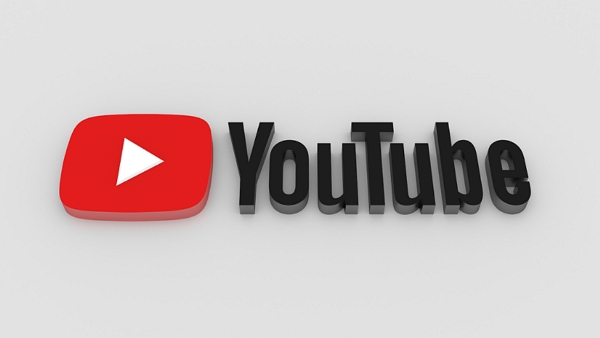


Condividi questo articolo:
Seleziona la valutazione del prodotto:
Joshua Hill
Caporedattore
Lavoro come libero professionista da più di cinque anni. Mi colpisce sempre quando scopro cose nuove e conoscenze aggiornate. Penso che la vita sia sconfinata, ma io non conosco limiti.
Vedi tutti gli articoliLascia un Commento
Crea il tuo commento per gli articoli di HitPaw